Introduzione
In questo documento viene descritto il processo di generazione di una richiesta CSR (Certificate Signed Request) per la creazione di certificati personalizzati per i server gestiti da Intersight.
Prerequisiti
Requisiti
Cisco raccomanda la conoscenza dei seguenti argomenti:
- Intersight
- Certificati di terze parti
- OpenSSL
Componenti usati
Le informazioni fornite in questo documento si basano sulle seguenti versioni software e hardware:
- Cisco UCS 6454 Fabric Interconnect, firmware 4.2(1m)
- Server blade UCSB-B200-M5, firmware 4.2(1c)
- SaaS (Intersight software as a service)
- Computer MAC con OpenSSL 1.1.1k
Le informazioni discusse in questo documento fanno riferimento a dispositivi usati in uno specifico ambiente di emulazione. Su tutti i dispositivi menzionati nel documento la configurazione è stata ripristinata ai valori predefiniti. Se la rete è operativa, valutare attentamente eventuali conseguenze derivanti dall'uso dei comandi.
Premesse
In modalità Intersight Managed, i criteri di gestione dei certificati consentono di specificare i dettagli del certificato e della coppia di chiavi private per un certificato esterno e di allegare i criteri ai server. È possibile caricare e utilizzare lo stesso certificato esterno e la stessa coppia di chiavi private per più server gestiti Intersight.
Configurazione
In questo documento viene usato OpenSSL per generare i file necessari per ottenere la catena di certificati e la coppia di chiavi private.
| Passaggio 1. |
Creare la .cnf file contenente tutti i dettagli del certificato (deve includere gli indirizzi IP per la connessione IMC ai server). |
| Passaggio 2. |
Creare la chiave privata e il .csr mediante OpenSSL. |
| Passaggio 3. |
Inviare il file CSR a una CA per firmare il certificato. Se l'organizzazione genera certificati autofirmati, è possibile utilizzare il file CSR per generare un certificato autofirmato. |
| Passaggio 4. |
Creare i criteri di gestione dei certificati in Intersight e incollare le catene Certificato e Coppia di chiavi privata. |
Creazione del file di configurazione (.cnf)
Per creare il file di configurazione con l'estensione .cnf, utilizzate un editor di file. Specificare le impostazioni in base ai dettagli dell'organizzazione.
[ req ]
default_bits = 2048
distinguished_name = req_distinguished_name
req_extensions = req_ext
prompt = no
[ req_distinguished_name ]
countryName = US
stateOrProvinceName = California
localityName = San Jose
organizationName = Cisco Systems
commonName = esxi01
[ req_ext ]
subjectAltName = @alt_names
[alt_names]
DNS.1 = 10.31.123.60
IP.1 = 10.31.123.32
IP.2 = 10.31.123.34
IP.3 = 10.31.123.35
Attenzione: utilizzare i nomi soggetto alternativi per specificare ulteriori nomi host o indirizzi IP per i server. La mancata configurazione o l'esclusione dal certificato caricato può causare il blocco dell'accesso all'interfaccia Cisco IMC da parte dei browser.
Genera una chiave privata (.key)
Utilizzo openssl genrsa per generare una nuova chiave.
Test-Laptop$ openssl genrsa -out cert.key 2048
Verificare il file denominato cert.key viene creato mediante ls -la
Test-Laptop$ ls -la | grep cert.key
-rw------- 1 user staff 1675 Dec 13 21:59 cert.key
Genera CSR
Utilizzo openssl req -new al fine di richiedere un .csr file utilizzando la chiave privata e .cnf file creati in precedenza.
Test-Laptop$ openssl req -new -key cert.key -out cert.csr -config cert.cnf
Utilizzo ls -la al fine di verificare la cert.csr
Test-Laptop$ ls -la | grep .csr
-rw-r--r-- 1 user staff 1090 Dec 13 21:53 cert.csr
Nota: se l'organizzazione utilizza un'Autorità di certificazione (CA), è possibile inviare questo CSR per ottenere il certificato firmato dalla CA.
Genera il file di certificato
Genera il .cer file con formato codice x509.
Test-Laptop$ openssl x509 -in cert.csr -out certificate.cer -req -signkey cert.key -days 4000
Utilizzo ls -la al fine di verificare la certificate.cer
Test-Laptop$ ls -la | grep certificate.cer
-rw-r--r-- 1 user staff 1090 Dec 13 21:54 certificate.cer
Creare i criteri di gestione dei certificati in Intersight
Accedere all'account Intersight, passare a Infrastructure Service, fare clic sul pulsante Policies , quindi fare clic su Create Policy.
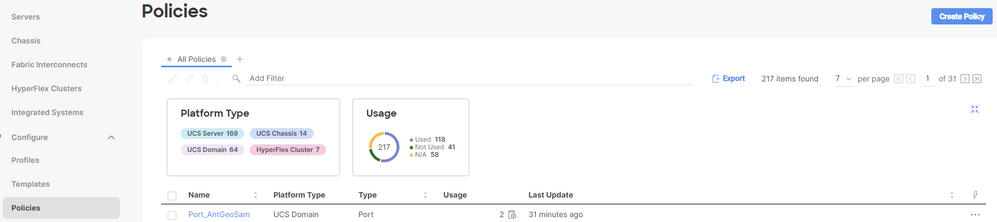
Filtra per server UCS e scegli Certificate Management.
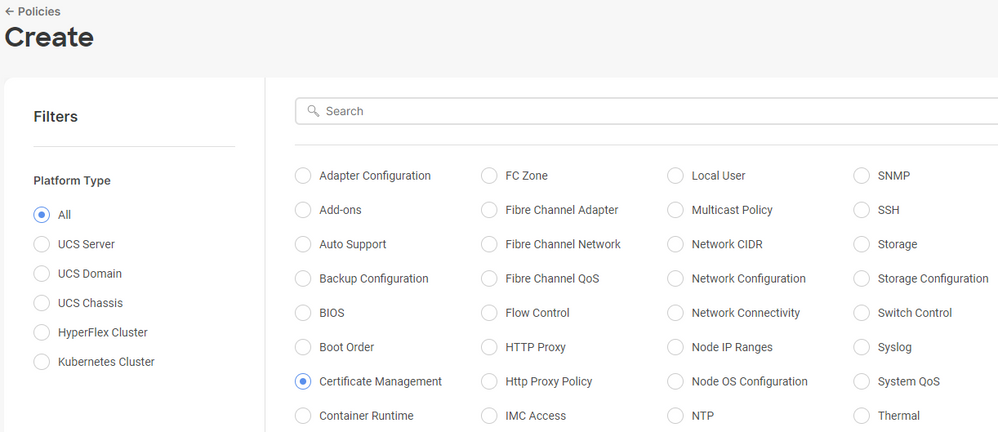
Utilizzare il cat Per copiare il contenuto del certificato (certificate.cert file) e il file di chiave (cert.key file) e incollarli in Certificate Management Policy in Intersight.
Test-Laptop$ cat certificate.cert
Test-Laptop$ cat cert.key
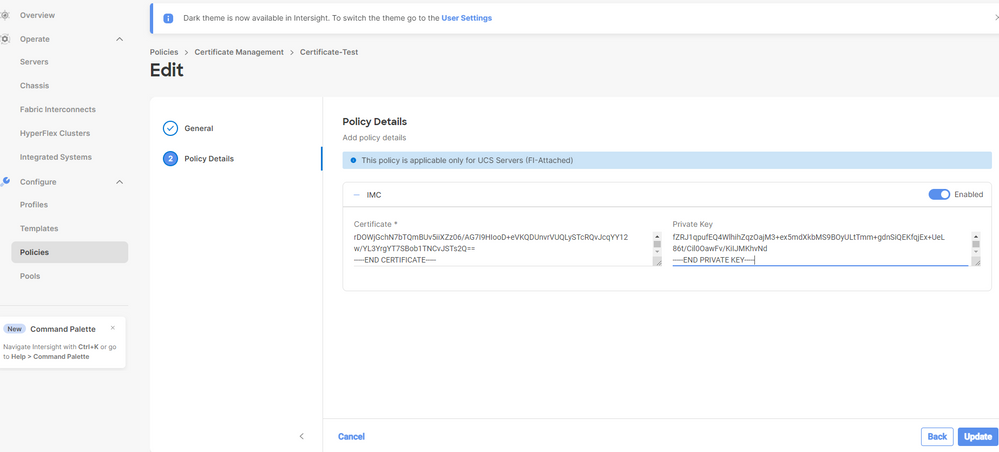
Verificare che il criterio sia stato creato senza errori.

Aggiungere il criterio a un profilo server
Passare alla Profiles e modificare un profilo server o creare un nuovo profilo e allegare criteri aggiuntivi, se necessario. In questo esempio viene modificato un profilo del servizio. Fare clic su edit e continuare, collegare il criterio e distribuire il profilo del server.
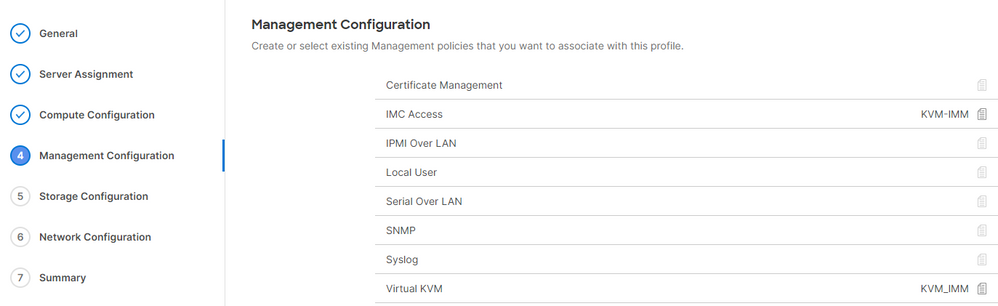
Risoluzione dei problemi
Se è necessario controllare le informazioni contenute in un certificato, in un CSR o in una chiave privata, utilizzare i comandi OpenSSL come indicato.
Per controllare i dettagli della CSR:
Test-Laptop$ openssl req -text -noout -verify -in cert.csr
Per controllare i dettagli del certificato:
Test-Laptop$ openssl x509 -in cert.cer -text -noout
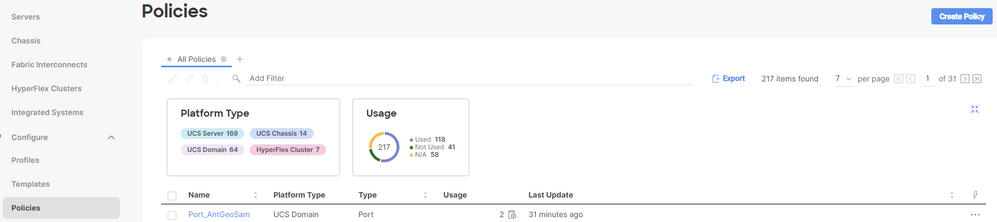
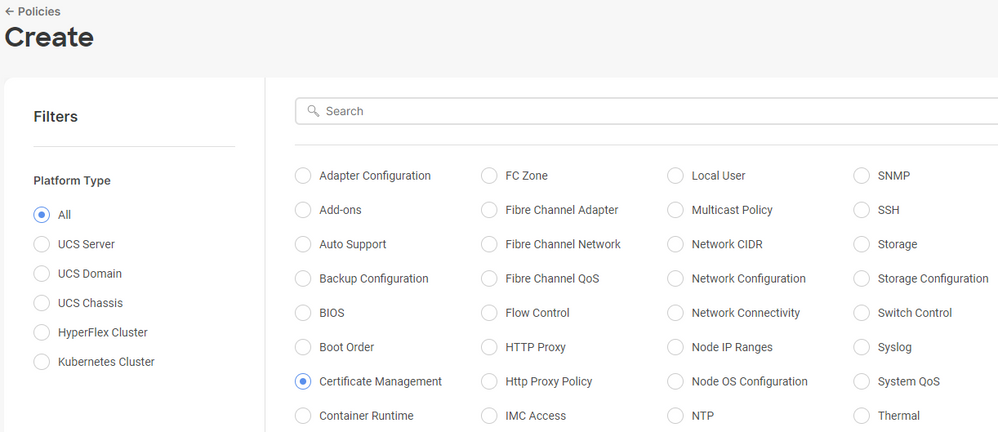
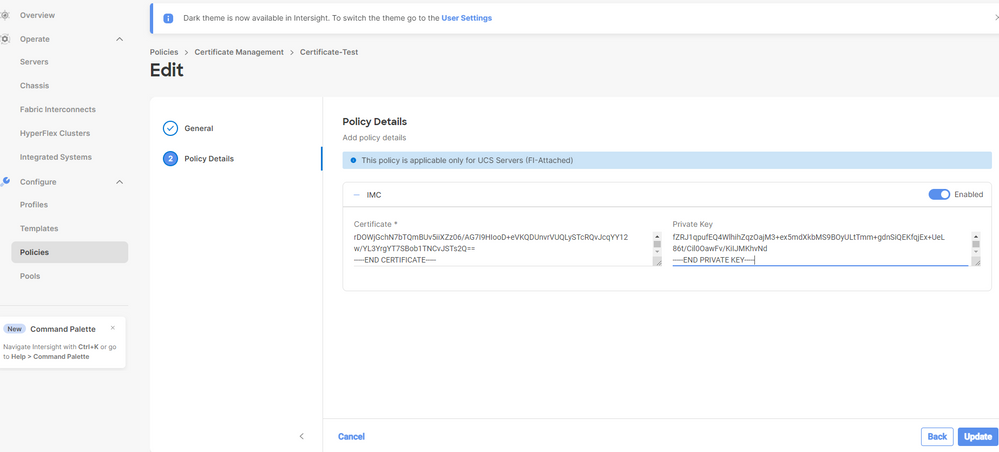

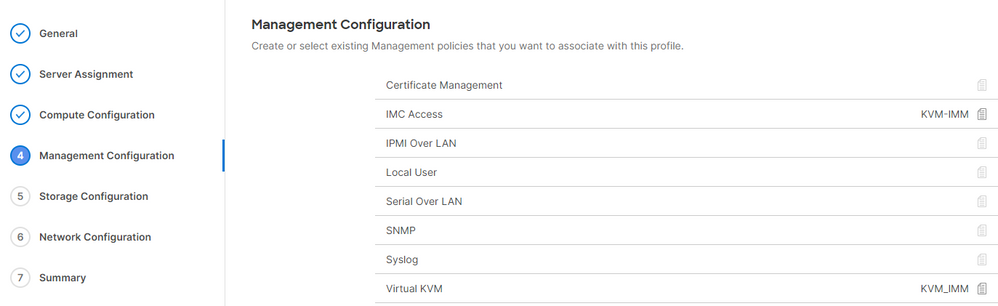
 Feedback
Feedback